TeXLive 2023安装教程
本文介绍最新TeX发行版——TeXLive 2023的安装步骤。如果你想用LaTeX进行写作,那么需要搭建LaTeX环境:可以选择下面两种方案之一进行安装:(1)TeXLive 2023+TeXStudio或者(2)TeXLive 2023+WinEdt 11。其中TeXLive 2023是由TUG(TeX Users Group)维护的发行版,是TeX 和LaTeX为内核的编译器。而TeXStudio和WinEdt是两款流行的LaTeX 编辑器,换句话说是适合LaTeX写作的字处理软件。
其中,TeXStudio是免费的,WinEdt是商用的,需要付费,可以免费使用30天,两者的功能差不多,但笔者个人更喜欢使用WinEdt。读者可以根据自己喜好选用其中一款。
由于大多数读者使用Windows操作系统,本文以Win10操作系统为例。Mac OS操作系统的安装是类似的,只是要注意去下载MacTeX发行版。而WinEdt似乎只是为Windows系统开发的,笔者尚不知道是否能在Mac OS系统上使用。
1.下载软件
- TeX发行版下载
TeXLive 2023 (windows系统)下载网址:
https://mirrors.tuna.tsinghua.edu.cn/CTAN/systems/texlive/Images/

MacTeX(Mac OS系统)下载网址:
https://mirrors.tuna.tsinghua.edu.cn/CTAN/systems/mac/mactex/
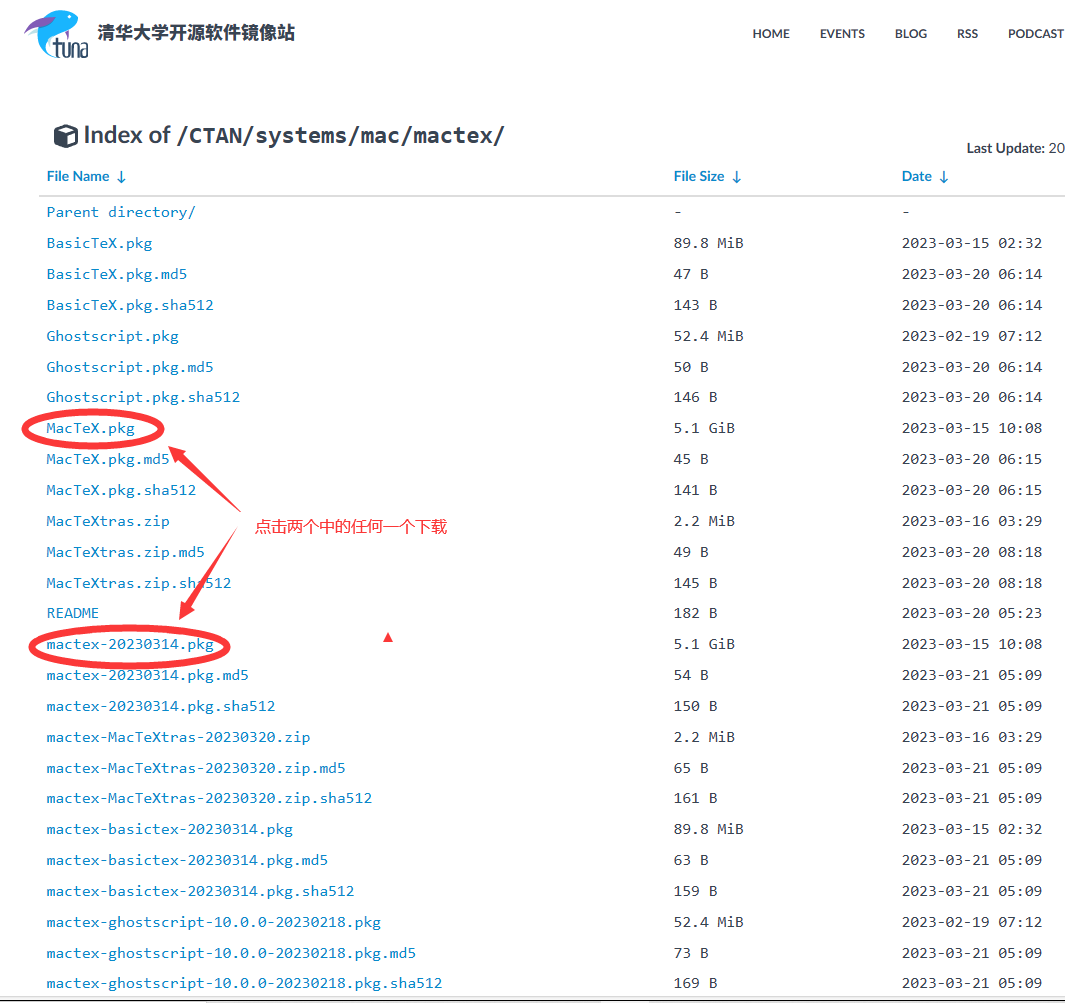
- TeXStudio下载网址:
https://mirrors.tuna.tsinghua.edu.cn/github-release/texstudio-org/texstudio/LatestRelease/

- WinEdt 11下载网址:
https://www.winedt.com/download.html

2. 安装TeXLive 2023
2.1. 安装前的准备工作
这个步骤是用来解决中文路径名导致无法成功安装的问题的。
- 检查
环境变量-用户变量的TeMP和TMP键中是否有中文名,如果没有中文名略过此步。如果有中文名进行如下操作:
右键点击此电脑 → \rightarrow →属性 → \rightarrow →高级系统设置 → \rightarrow →环境变量 → \rightarrow →xx的用户变量 → \rightarrow →TEMP,双击TEMP,在对话框中将它的变量值修改为
%SystemRoot%\TEMP,
同样,将TMP的变量值也替换为:
%SystemRoot%\TEMP
-
检测系统变量中Path中是否含有
C:\Windows\system32这一项,如果没有请自行添加。 -
如果有360,2345安全卫士一类软件,建议先关闭,如果可以先卸载。
2.2 安装TeXLive 2023
-
双击下载好的
texlive2023.iso镜像文件,打开后找到安装批处理文件install-tl-windows.bat,双击运行。

-
修改安装路径,建议只改盘符。
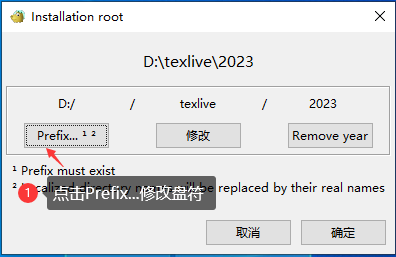

-
当出现欢迎进入 TeX Live 的世界!则表示安装完成!

4. 键盘上按住Win+R(Win键位于键盘左下角Ctrl和Alt之间),在对话框中输入cmd,打开命令行窗口,在命令行窗口输入tex -v, 如果出现下图所示的TeX版本信息,则说明安装成功了。

安装编辑器
- 安装
TeXStudio:直接安装然后进行设置即可。
设置方法及其界面介绍可以参考下面的视频教程:
-
安装
WinEdt 11:点击安装文件winedt11.exe,按照向导提示操作,一般点击 Next 即可。 -
只有第2、5、7步需要稍作设置:



到此,安装和设置就结束了,现在可以体验奇妙的LaTeX之旅了。
从桌面双击快捷方式WinEdt 11,打开WinEdt编辑器,新建一个空白文档,输入下面的代码:
\documentclass{ctexart}
\begin{document}
欢迎来到\LaTeX 世界!
这是第一个数学公式:$a^2+b^2=c^2.$
\end{document}
保存在你的TeX工作目录(自己新建一个目录存放tex文件)。编译查看pdf文档效果。
Happy TeXing!
扫描下面二维码,关注作者公众号:

![[Mac软件]Downie 4.6.34视频下载工具](http://pic.xiahunao.cn/[Mac软件]Downie 4.6.34视频下载工具)








)






)
)
)